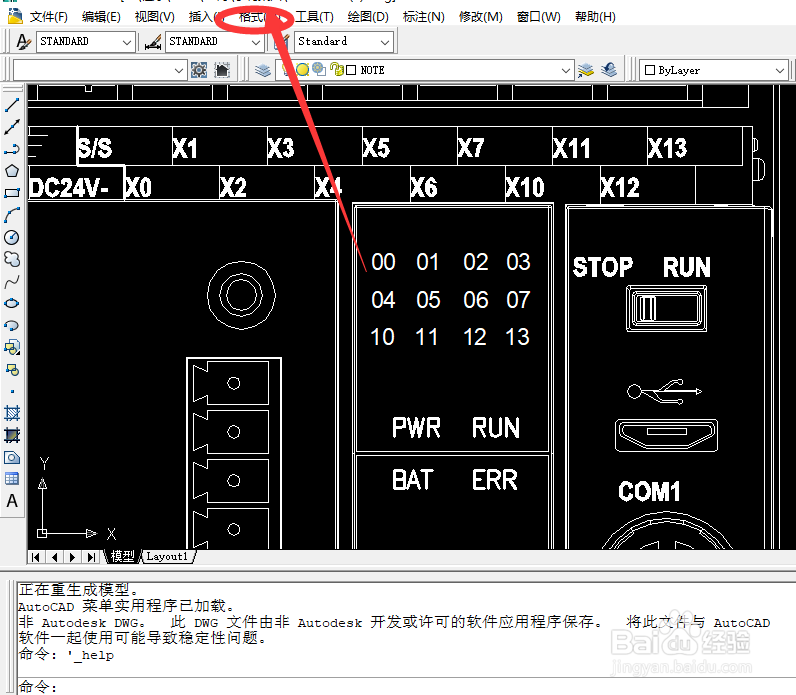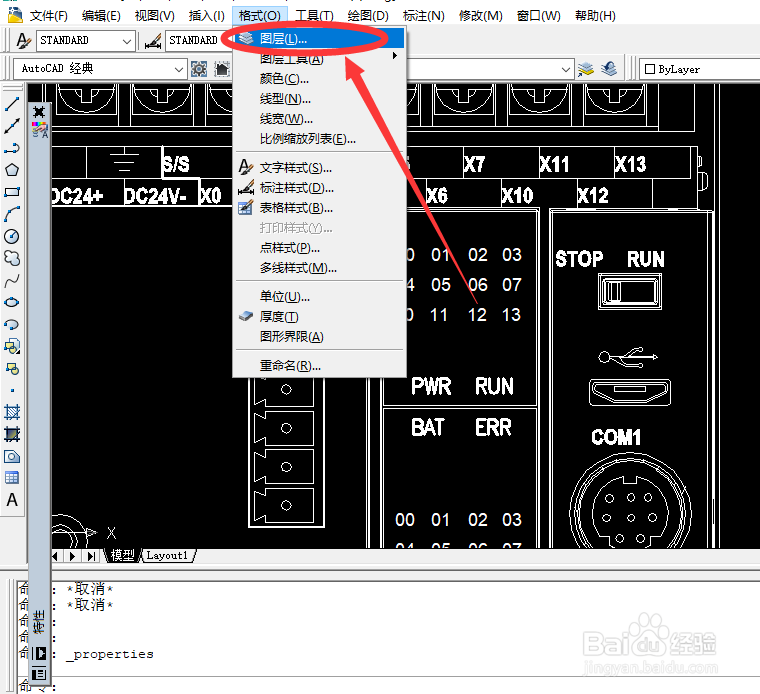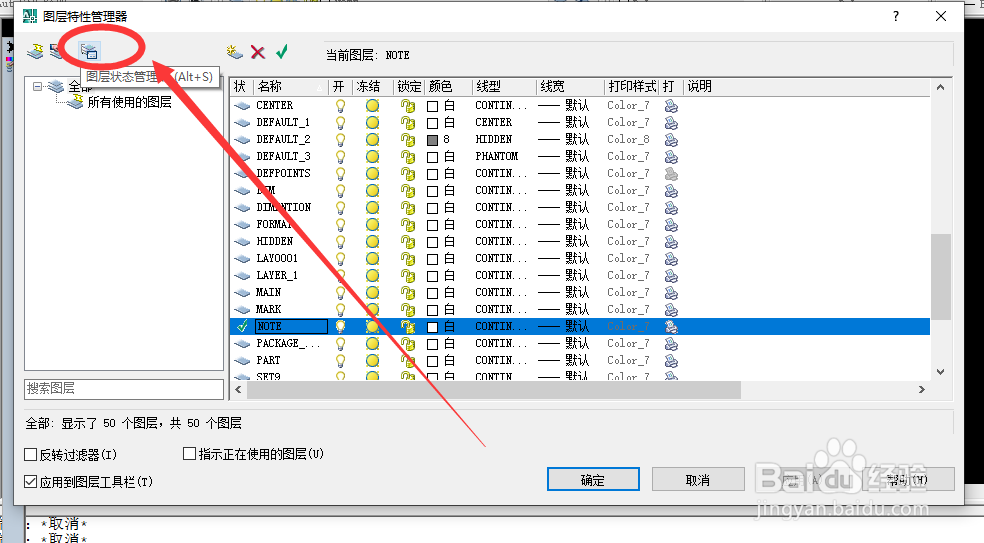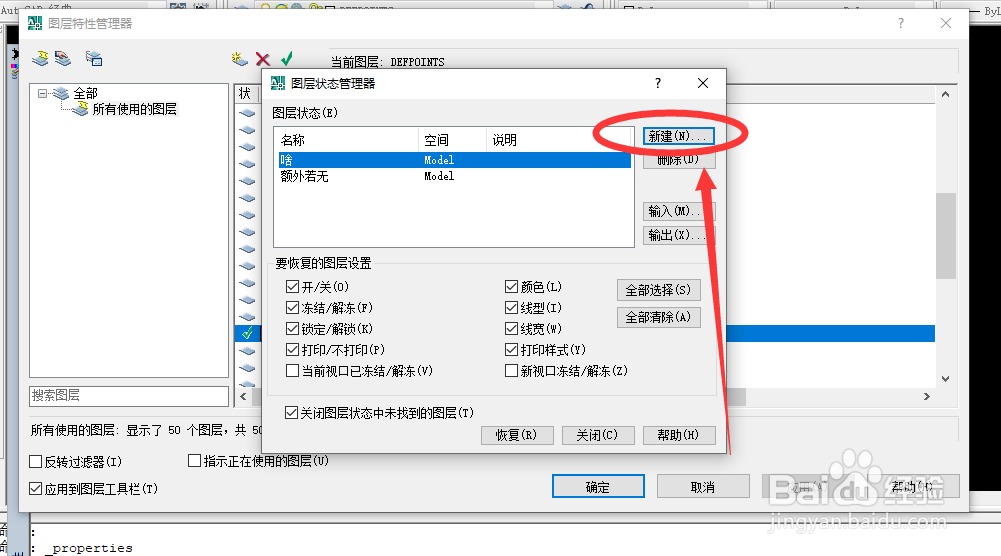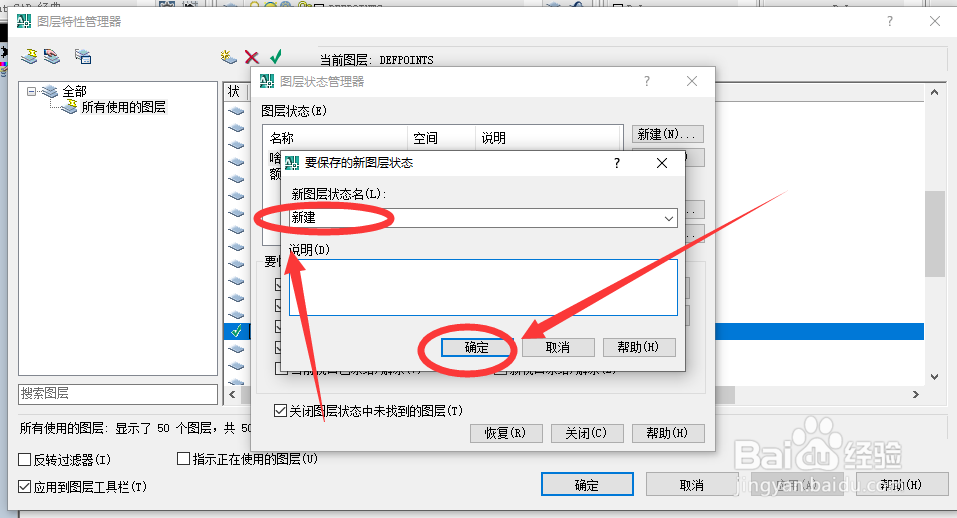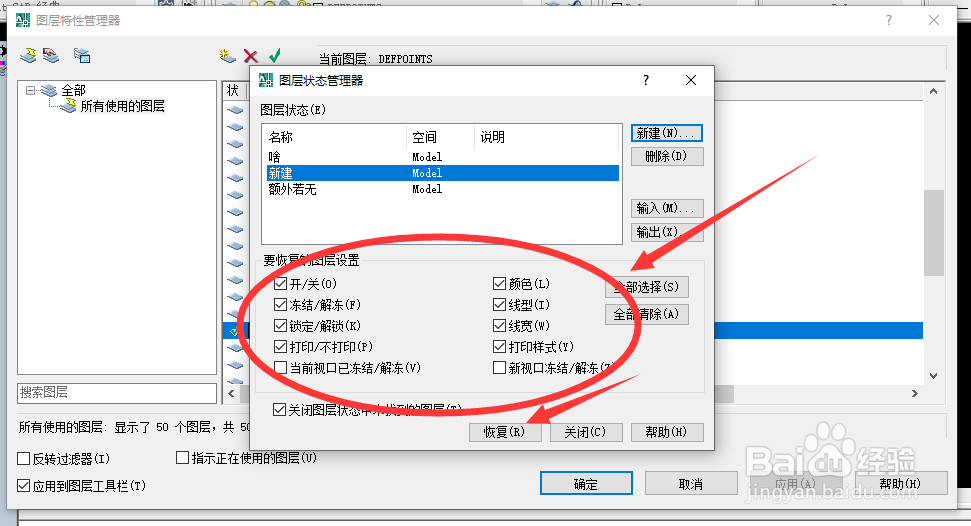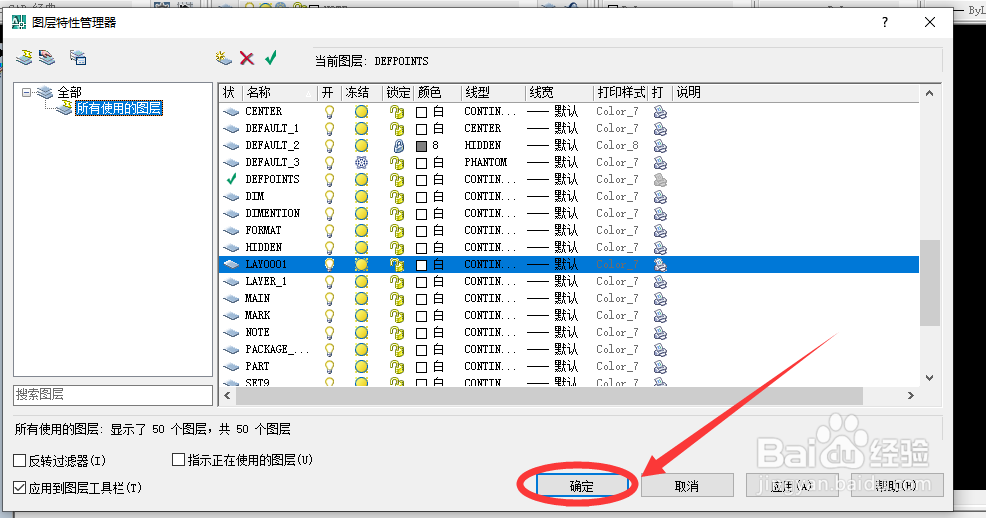AUTOCAD如何在命名图层状态中保存图层设置
1、打开AutoCAD。在CAD菜单栏中选择【格式】菜单并点击打开。
2、在CAD菜单栏【格式】下拉菜单中选择【图层】并点击打开。
3、然后在弹出的图层特性管理器中,单击【图层状态管理器】按钮。
4、在图层状态管理器中,单击【新建】
5、在“【新建要保存的图层状态】对话框中,输入新图层状态的名称,或者从列表中选择一个名称。并添加说明。 并点击【确定】
6、在图层状态管理器中,选择默认情况下要恢复的图层设置。 并点击【恢复】
7、最后单击【确定】退出图层特性管理器。 这样AUTOCAD在命名图层状态中保存图层设置就完成了 。
声明:本网站引用、摘录或转载内容仅供网站访问者交流或参考,不代表本站立场,如存在版权或非法内容,请联系站长删除,联系邮箱:site.kefu@qq.com。